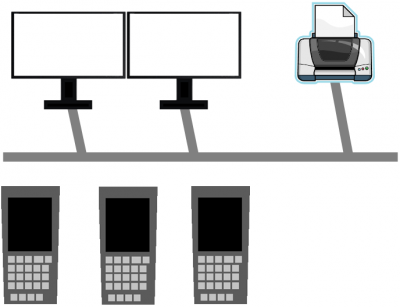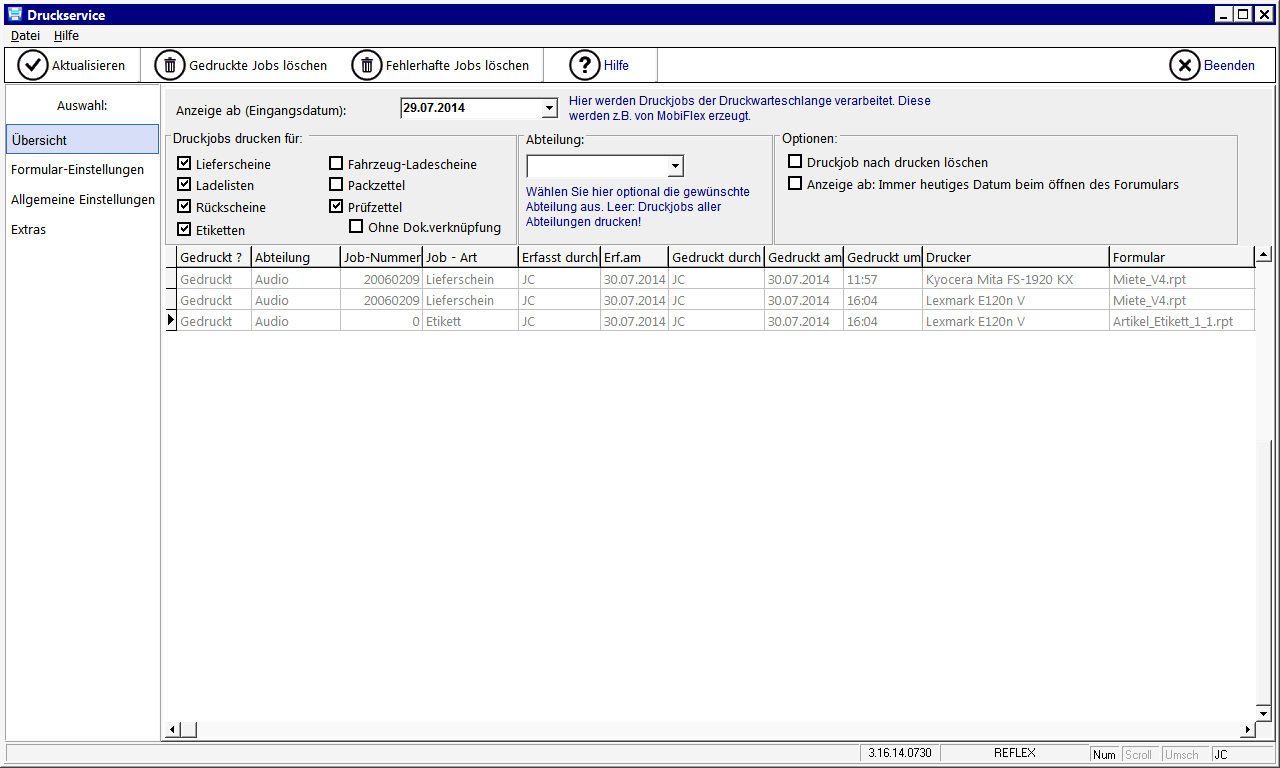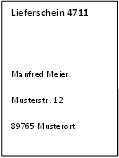PrintJobs
Inhaltsverzeichnis
1 Allgemeines
Wenn man mit MobiFlex z.B. Lieferscheine drucken will, muss man den Druckservice PrintJobs für REFLEX bzw. GEVAS-Professional an mindestens einem Arbeitsplatz einstellen und starten.
Grund: Ein mobiler Scanner kann nicht drucken, das ist in den mobilen Geräten nicht vorgesehen (von speziellen Mobil-Druckern mal abgesehen). Von CrystalReports weiß so ein Scanner schon gar nichts!
Deshalb gibt es die Möglichkeit, einen Druckvorgang in eine Druckwarteschlange einzutragen. Ein spezielles Programm (eben der Druckservice PrintJobs) überwacht diese Druckwarteschlange permanent. Wenn ein Druckjob in der Druckwarteschlange steht, prüft PrintJobs die Einstellungen (gewünschter Drucker, verwendetes Formular usw.) und erledigt dann den Ausdruck.
Alle 5 Sekunden (einstellbar) prüft das Programm, ob es neue Einträge in der Druckwarteschlange gibt. Wenn ja, werden diese nacheinander abgearbeitet, d.h. gedruckt.
- Nach dem erfolgreichen Druck wird der Job normalerweise aus der Druckwarteschlange entfernt. Per Option kann man das verhindern, dann wird der Druckjob als "gedruckt" markiert.
- Druckjobs können dann auch wiederholt werden.
- Bitte beachten Sie die Update-Beschreibungen für PrintJobs.
2 Icon im Infobereich von Windows
Wenn PrintJobs gestartet wird, ist das Programmfenster nicht sichtbar. Im Infobereich von Windows gibt es das Icon von PrintJobs. Mit einem Klick der rechten Maustaste kann man das Popup-Menü öffnen:
Der Button Beenden im Hauptfenster schließt das Hauptfenster, das Programm bleibt aber weiterhin im Hintergrund. Die Auswahl "Beenden" im Popup-Menü schließt das Programm wirklich.
3 Aufbau des Fensters
Wenn man im Popup-Menü Öffnen auswählt, öffnet sich das Programmfenster:
Das sieht also so aus: